يحتوي نظام macOS على ميزة صغيرة أنيقة تسمى ‘Energyالتوقف. يمكن لموفر الطاقة وضع جهاز الكمبيوتر الخاص بك وعرضه في وضع السكون بعد فترة من عدم النشاط. يمكنك اختيار مدة هذه الفترة من عدم النشاط ؛ بضع دقائق أو بضع ساعات. يمكن أيضًا وضع القرص الثابت في وضع السكون إذا قمت بتمكين الخيار. بصرف النظر عن هذا الموفر للطاقة لديه وظيفة أخرى نظيفة. يمكن أن جدولة Mac الخاص بك لإغلاق أو النوم. يمكنك ضبط جهاز Mac على وضع السكون أو إيقاف التشغيل أو إعادة التشغيل تلقائيًا في أي وقت من اليوم أو الأسبوع. يمكنك ضبطه على الإغلاق أو النوم كل يوم أو بشكل دوري. من السهل الإعداد ولكن تحديد الموقع غامض بعض الشيء. إليك كيفية جدولة جهاز Mac لإغلاقه أو النوم فيه أو إعادة تشغيله.
افتح تطبيق تفضيلات النظام. في جزء التفضيلات الرئيسية ، حدد "توفير الطاقة". إنه رمز المصباح الكهربائي في الصف الثاني من التفضيلات.

في جزء تفضيلات توفير الطاقة ، انقر فوق الزر "جدول" في أسفل اليمين.
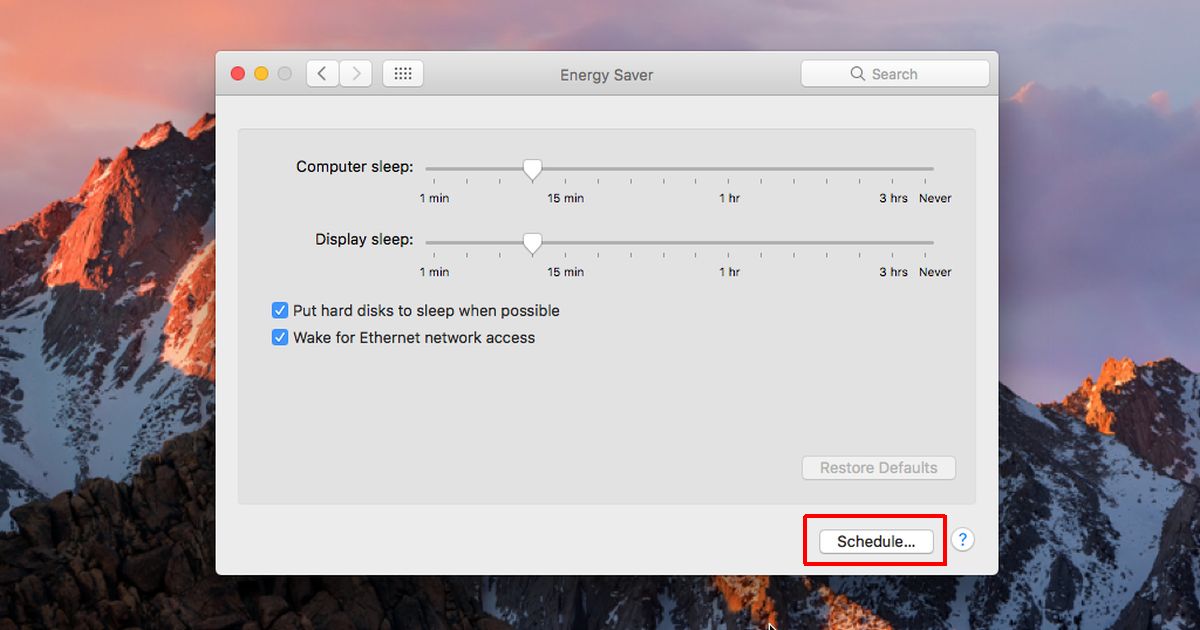
لوحة سوف تنزلق. هذا هو المكان الذي يمكنك فيه تحديد موعد لجهاز Mac لإيقافه أو النوم فيه أو إعادة التشغيل. هناك خياران يمكنك تمكينهما على هذه الشاشة ؛ البدء أو الاستيقاظ والنوم. تمكين خيار السكون. افتح القائمة وحدد إما السكون أو إيقاف التشغيل أو إعادة التشغيل من الخيارات المدرجة. حدد متى تريد إيقاف تشغيل جهاز Mac أو النوم فيه ، على سبيل المثال كل يوم في وقت محدد ثم حدد الوقت. انقر فوق "حسنًا" وقد انتهيت جميعًا.
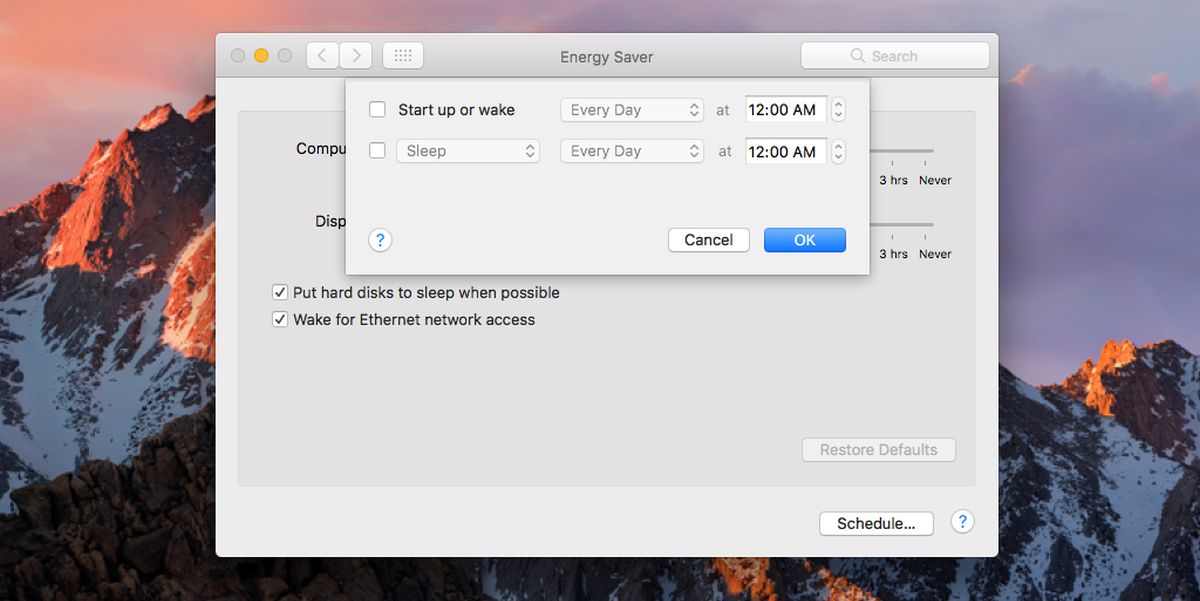
يمكنك أيضًا تحديد موعد لبدء تشغيل جهاز Macأو استيقظ لا يمكن استخدام هذه الميزة إلا إذا كان جهاز Mac متصلاً بمصدر طاقة ، بمعنى أنه يحتاج إلى توصيله. وهذا منطقي بالطبع لأنه ما لم يكن جهاز Mac لديك يعمل ، فلن يبدأ تشغيله. لا يسمح لك بجدولة بدء التشغيل أو الاستيقاظ إذا كانت بطارية MacBook مشحونة.
يجب أن نشير إلى أن توفير الطاقة الخاص بكقد تبدو التفضيلات مختلفة بعض الشيء عن تلك الموجودة في لقطات الشاشة أعلاه. إذا كان جهاز Mac لديك عبارة عن MacBook ، فسترى علامة تبويب البطارية في تفضيلات توفير الطاقة. بغض النظر عن الخيارات التي تراها (أو لا ترى) ، سيكون لديك دائمًا زر "الجدول".
التحذير قليلا مع هذه الميزة هو أنه إذا كان لديكجهاز Mac نائم بالفعل ، ولن يكون قادرًا على "الإغلاق" حسب الجدول. إذا وضعت جهاز Mac في وضع السكون قبل الاستيقاظ من مكتبك ، فلا تتوقع أن تقوم وظيفة الجدول بإغلاقه في الوقت المحدد.













تعليقات